ما به شما نشان خواهیم داد که ارتباط با بلندگوی هوشمند Google چقدر آسان است.
چه کسی سخنران خوب را دوست ندارد؟ چه به دنبال پخش چند آهنگ باشید یا فقط کمی از کار بیفتید، بلندگوی Google Nest شما بهترین راه برای انجام این کار است. اما آیا می دانستید که می توانید از آن برای برقراری تماس صوتی و تصویری نیز استفاده کنید؟
درست است—با بلندگوی Google Nest خود میتوانید با دوستان و خانواده بدون توجه به جایی که هستند در تماس باشید. و بهترین بخش این است که انجام آن بسیار آسان است.
نحوه برقراری تماس Duo در بلندگوی Google Nest
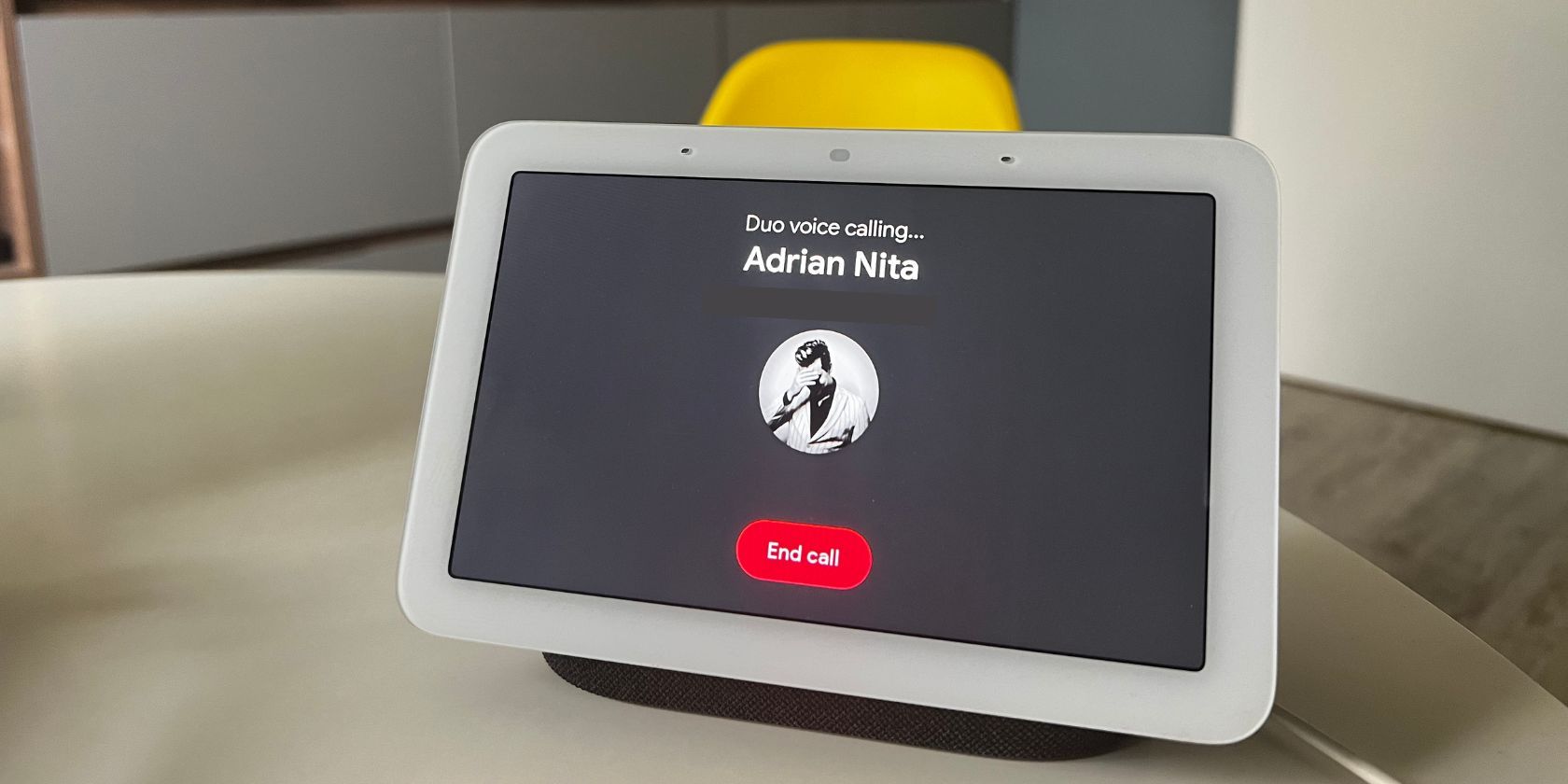
Duo سرویس تماس ویدیویی Google است و با بلندگوی Google Nest خود، میتوانید آنها را برای افراد دیگری که از Duo استفاده میکنند بسازید. این برای برقراری ارتباط با عزیزان دوردست یا فقط تماس با دوستان بسیار مناسب است.
اکنون که Google Meet و Google Duo در یک برنامه واحد ادغام شدهاند، برقراری تماس با بلندگوی Google Nest از همیشه آسانتر است.
نحوه تنظیم تماس Duo
برای شروع استفاده از بلندگوی Google Nest برای برقراری تماس، باید برنامه Google Home را برای Android یا iOS باز کنید و کاشی دستگاه خود را لمس کنید و نگه دارید.
از اینجا، باید روی Settings ضربه بزنید، به Recognition & Sharing بروید و در نهایت، Allow personal results را فعال کنید.
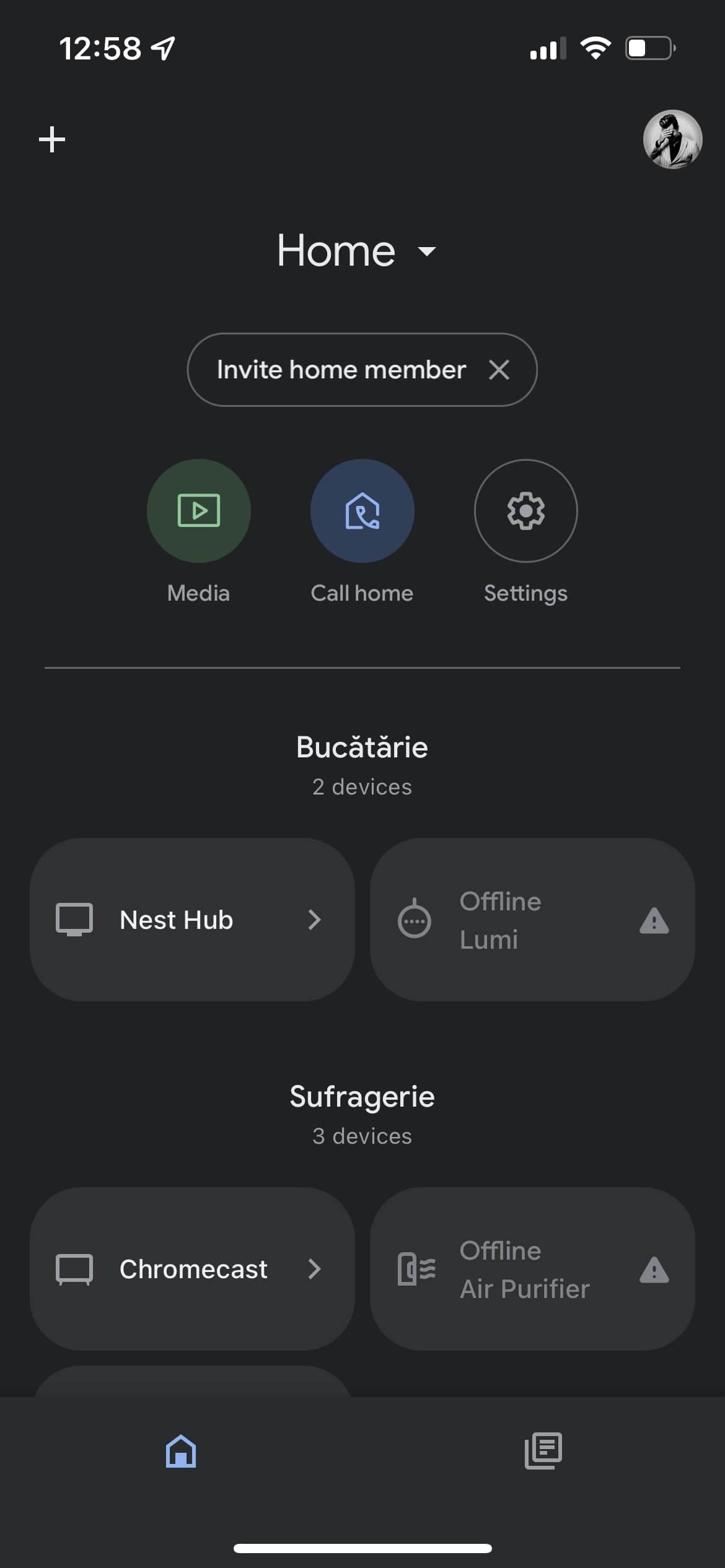
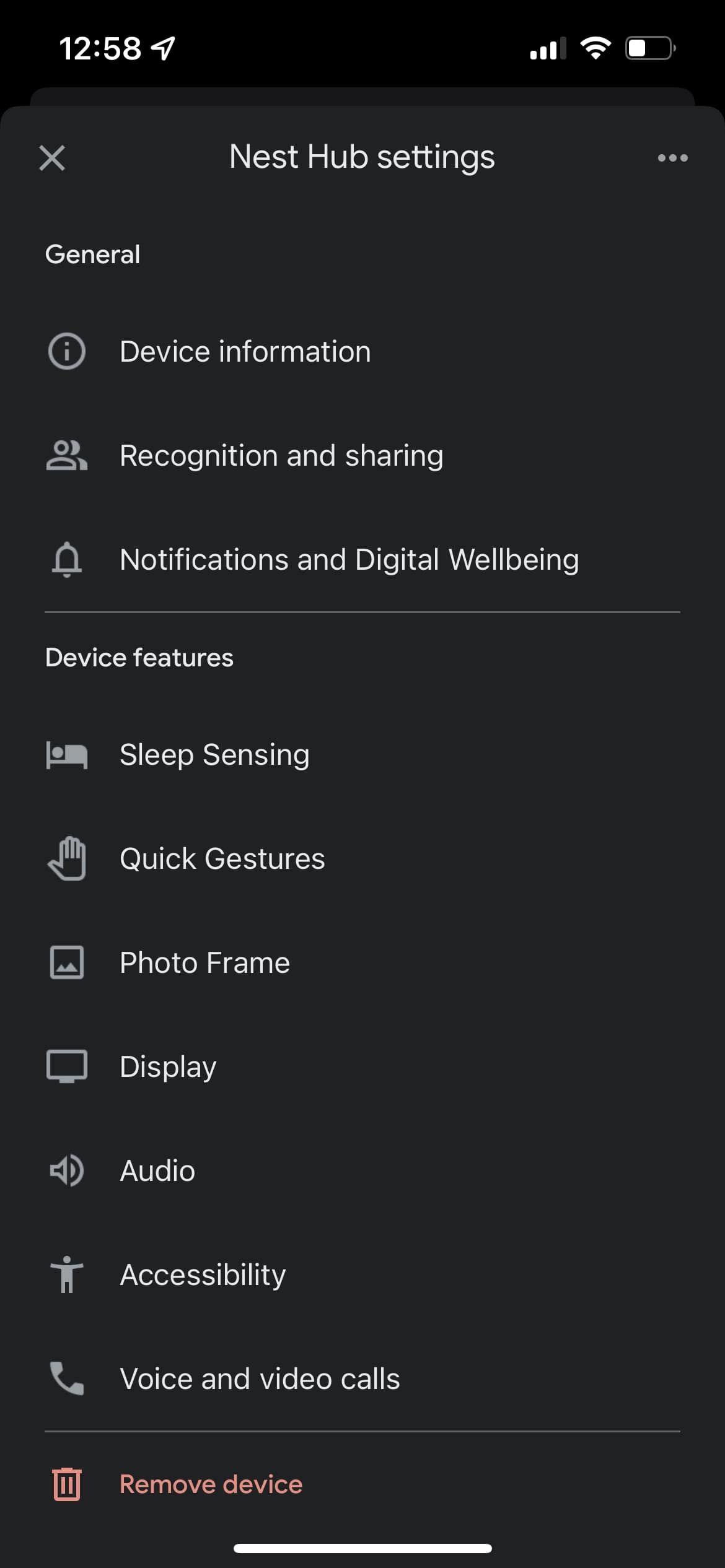

باید برنامه را روی دستگاه تلفن همراه خود نصب و راه اندازی کنید. پس از نصب برنامه، آن را باز کنید و با حساب Google خود وارد شوید.
اکنون به برنامه Google Home برگردید، کاشی دستگاه خود را لمس کرده و نگه دارید و به تنظیمات بروید.
از اینجا، بسته به دستگاه Google Nest خود، روی تماسهای صوتی یا تماسهای صوتی و ویدیویی ضربه بزنید.
از اینجا، لیستی از ارائه دهندگان تماس را خواهید دید. Duo را انتخاب کنید و دستورالعملهای درونبرنامه را دنبال کنید تا راهاندازی حساب خود را به پایان برسانید.
وقتی همه چیز را تنظیم کردید، می توانید شروع به برقراری تماس کنید.

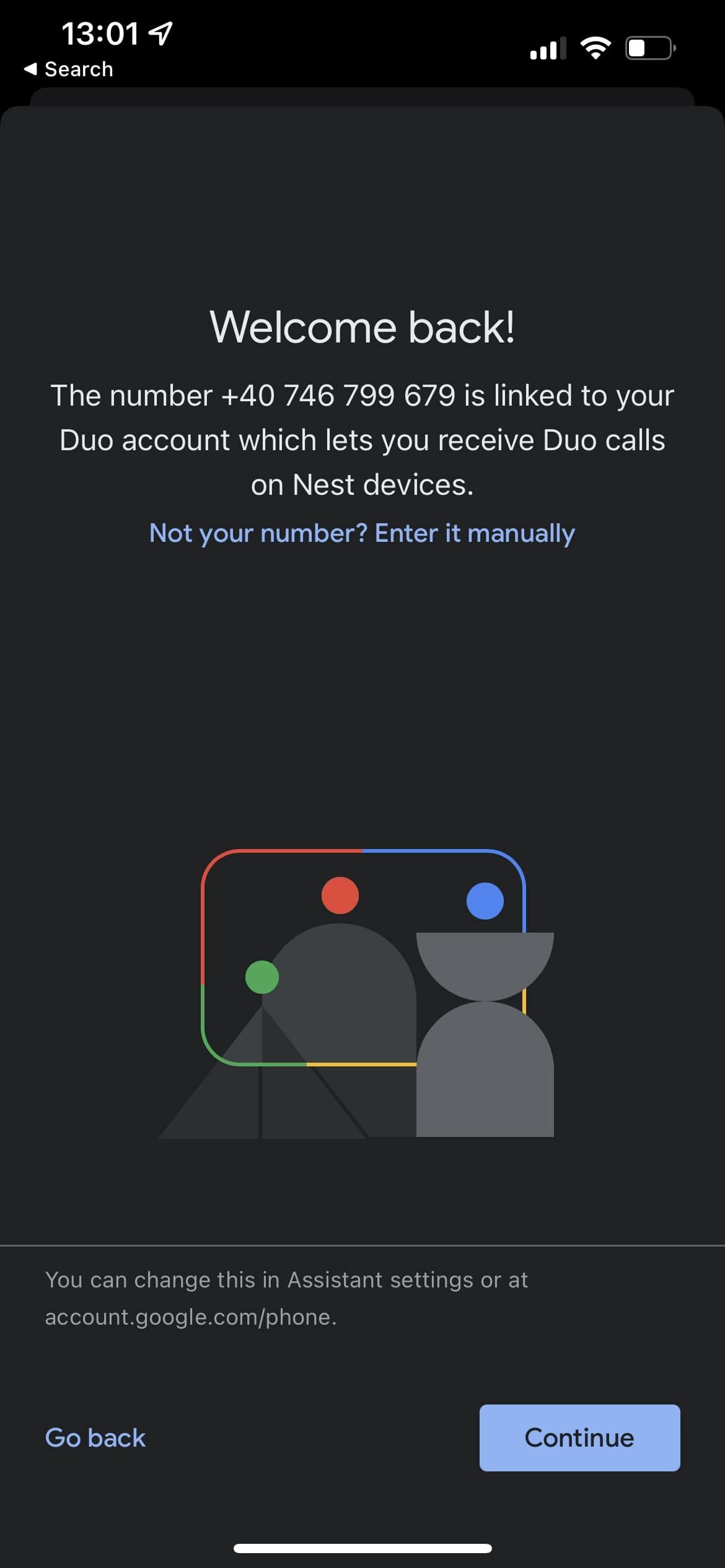
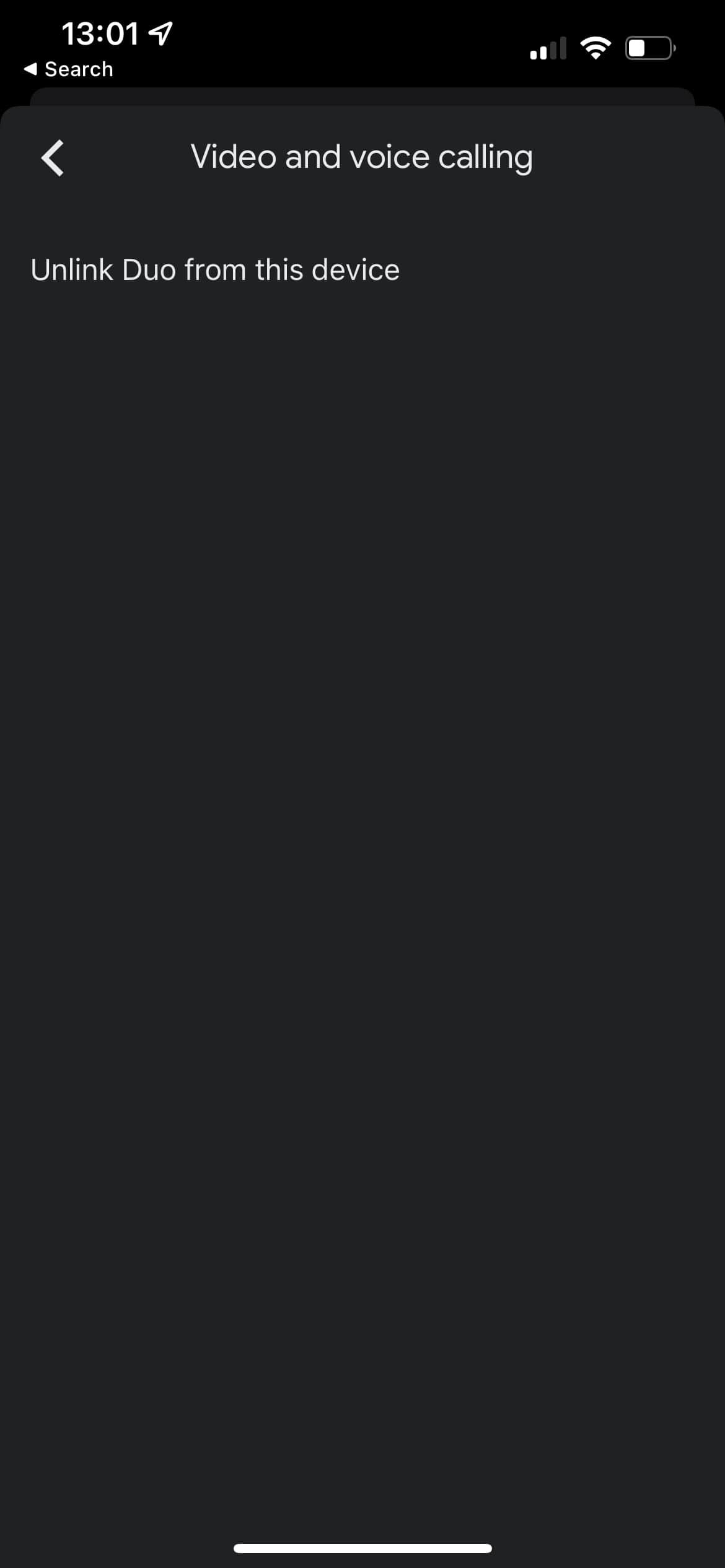
چگونه با کسی در Duo تماس بگیریم
برای برقراری تماس، اگر از Google Nest Hub یا Google Nest Hub Max استفاده میکنید، کافی است بگویید: «Hey Google, call [person’s name] on Duo» یا «Hey Google, video call [person’s name] on Duo».
اکنون، بلندگوی Google Nest شما شروع به تماس با آنها در Duo میکند.
اگر میخواهید تماس را پایان دهید، فقط بگویید: «Hey Google، تماس را قطع کن» یا «Hey Google، تماس را تمام کن».
و بس. با بلندگوی Google Nest، برقراری تماسهای صوتی و تصویری تا حد ممکن آسان است. بنابراین، دفعه بعد که به دنبال رسیدن به کسی هستید، آن را امتحان کنید. فقط مطمئن شوید که فردی که میخواهید با او تماس بگیرید، Duo را نیز در انتهای خود راهاندازی کرده باشد.
با بسیاری از کارهای جالبی که میتوانید با بلندگوی Google Nest خود انجام دهید، مطمئن هستیم که میخواهید از آن برای همه تماسهایتان استفاده کنید.
چگونه در Nest Hub Max خود با زوم تماس بگیرید

Nest Hub Max دارای ویژگیهای زیادی است که یکی از آنها امکان برقراری تماس ویدیویی با استفاده از Zoom است.
نحوه تنظیم تماس های زوم
مشابه Duo، برای استفاده از این ویژگی باید نتایج شخصی را روشن کنید. برای انجام این کار، برنامه Google Home را باز کنید و کاشی Nest Hub Max خود را لمس کنید و نگه دارید. سپس روی Settings, Recognition & sharing ضربه بزنید و در نهایت Allow personal results را روشن کنید.
پس از انجام این کار، برنامه Google Home را باز کنید و کاشی Nest Hub Max خود را لمس کنید و نگه دارید. سپس روی تنظیمات ضربه بزنید و به بخش تماسهای صوتی و تصویری بروید.
از اینجا، Zoom را انتخاب کنید و دستورالعملهای درون برنامه را دنبال کنید تا راهاندازی حساب خود را به پایان برسانید. وقتی همه چیز را تنظیم کردید، می توانید شروع به برقراری تماس کنید.
نحوه پیوستن یا میزبانی یک جلسه زوم
برای پیوستن یا میزبانی یک جلسه Zoom، کافی است بگویید: “Hey Google, join my next meeting” یا “Hey Google, start my next meeting.”
اگر قبلاً در جلسهای هستید و شخص دیگری به آن ملحق شده است، Nest Hub Max شما ورود او را اعلام میکند.
اگر میخواهید تماس را پایان دهید، فقط بگویید «Hey Google, Zoom وجود داشته باشد» و از تماس خارج میشوید.
این تمام چیزی است که در آن وجود دارد. با Nest Hub Max خود، برقراری تماسهای ویدیویی با استفاده از Zoom بسیار راحت است. بنابراین، آن را در جلسه بعدی خود امتحان کنید. بهترین ویژگیهای Zoom اکنون مستقیماً در Nest Hub Max شما در دسترس هستند.
نحوه برقراری تماس تلفنی منظم با بلندگوی Google Nest
علاوه بر برقراری تماسهای Duo و Zoom، میتوانید از بلندگوی Google Nest خود برای برقراری تماسهای تلفنی معمولی شرکت مخابراتی نیز استفاده کنید.
اگرچه این ویژگی چندان شناخته شده نیست، اما در واقع یک راه بسیار مفید برای برقراری ارتباط با عزیزانی است که از Duo یا Zoom استفاده نمی کنند. ناگفته نماند که می تواند در مواقع اضطراری مفید واقع شود.
برای استفاده از این ویژگی، ابتدا باید برنامه Google Home را باز کنید و روی تنظیمات ضربه بزنید.
سپس به پایین اسکرول کنید و روی Communication ضربه بزنید، سپس روی Call Providers ضربه بزنید. از اینجا، یک سرویس در دسترس را انتخاب کنید و دستورالعملهای درون برنامه را دنبال کنید تا راهاندازی حساب خود را به پایان برسانید.
به خاطر داشته باشید که برای استفاده از این ویژگی در ایالات متحده باید یک حساب فعال با یکی از ارائه دهندگان تماس مورد نیاز مانند Google Fi یا Google Voice داشته باشید.
وقتی همه چیز را تنظیم کردید، می توانید شروع به برقراری تماس کنید.
نحوه برقراری تماس های پشتیبانی شده توسط Google با بلندگوی Nest
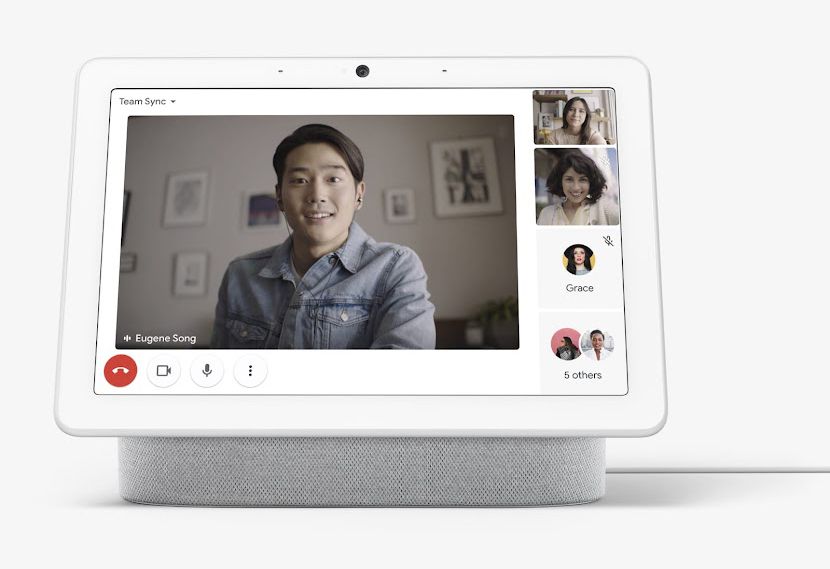
تماس با بلندگوی Google Nest به همین سادگی است که از Google بخواهید با شخص یا کسب و کاری که میخواهید با آن تماس بگیرید تماس بگیرید. فقط بگویید «Hey Google, call Mom» و بلندگوی شما با استفاده از شماره تلفن حساب پیوند داده شده شما تماس را برقرار خواهد کرد.
همچنین میتوانید با گفتن «Hey Google، با نزدیکترین کافیشاپ تماس بگیرید» یا «Hey Google، شماره تلفن شرکت XYZ چیست؟» از بلندگوی خود بخواهید با مشاغل و شمارههای دیگر تماس بگیرد. و سپس “Hey Google, call that number.”
اگر میخواهید تماس را پایان دهید، فقط بگویید: «Hey Google، تماس را قطع کن» یا «Hey Google، تماس را تمام کن».
مشابه روش های دیگر، برای استفاده از این ویژگی باید به نتایج شخصی اجازه دهید. برای انجام این کار، برنامه Google Home را باز کنید و کاشی دستگاه خود را لمس کنید و نگه دارید. سپس روی Settings, Recognition & sharing ضربه بزنید و در نهایت Allow personal results را روشن کنید.
و این تمام چیزی است که در آن وجود دارد. با بلندگوی Google Nest خود، برقراری تماسهای تلفنی پشتیبانی شده توسط Google یک تکه کیک است.
با این حال، به یاد داشته باشید که این ویژگی فقط در ایالات متحده و کانادا در دسترس است و اگر قبلاً حساب خود را با شماره شرکت مخابراتی خود مرتبط کرده اید، تماس ها با استفاده از دقیقه شرکت مخابراتی شما برقرار می شود.
یک راه راحت تر برای در ارتباط ماندن
با بلندگوی Google Nest خود، برقراری و دریافت تماس اکنون راحتتر از همیشه است. بنابراین، چه از Duo، چه زوم استفاده میکنید، یا فقط میخواهید یک تماس تلفنی معمولی برقرار کنید، آن را امتحان کنید و ببینید ارتباط با عزیزان دور و نزدیک چقدر آسان است.
مهم نیست که کدام روش را انتخاب می کنید، ما مطمئن هستیم که راحتی اضافی را دوست خواهید داشت.
